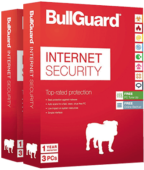BullGuardのエキスパートレビュー:まとめ
最近、BullGuardはノートンに買収されました。BullGuardのプランはすべて販売が中止され、代わりにノートンのプランが販売されています。ノートンのウイルス対策ソフトは優秀な機能が充実しています。高度なマルウェア対策エンジン、システム最適化ツール、VPN、ゲームのパフォーマンスブースターなど、多数のツールが利用可能です。
Steamで息子と一緒にDestiny 2をプレイできるように、最近リファービッシュ品のゲーミングパソコンを購入しました。オンラインゲームコミュニティからBullGuardの評判を聞いたことがあるのですが、BullGuardはゲーマーに最適なセキュリティソフトらしいのです。ゲーマー以外にも向いているのか興味が湧いてきました。
自宅のパソコンにBullGuardをインストールしていくつか検査を行ったところ、マルウェアの検知率が高いこととなりすまし対策機能が優れていることにとても感心しました。ペアレンタルコントロール、ファイアウォール、VPNを検査、分析したところ、すべて優秀な成績でした(VPNは別途購入でした)。
BullGuardの人気の理由であるゲームブースター機能もとても良かったです。このセキュリティソフトはゲームプレイを向上した唯一のサービスなのです。ハイパワーパソコンゲームをしている時にしっかり身を守れる素晴らしいソフトなのは間違いありません。
しかしあまり気に入らなかった機能もいくつかありましたし、同じ価格でより多くの機能を提供しているプレミアムウイルス対策ソフトは他にもあります。それでも様々な脅威を投げかけてもしっかり対処できましたから、BullGuardはとても便利で有能なセキュリティソフトです。また、BullGuardの最新割引があることも検討すると2024年最高のウイルス対策ソフトの一つだと言えます。30日間安心して試せるのでニーズに合っているか確認できます。
数週間パソコンでBullGuardを試してみたのですが、興味深い結果が出ました。分かったことは以下の通りです。
BullGuardのセキュリティ機能:
BullGuardにはNortonやKasperskyなど有名ブランドからのトップクラスのセキュリティパッケージと同じくらいのセキュリティ機能があります。
パワフルなマルウェアエンジンやファイアウォールがありますし、データの安全性を守る追加機能も充実しています。
BullGuardの主なセキュリティ機能はこちらです:
マルウェアスキャナ
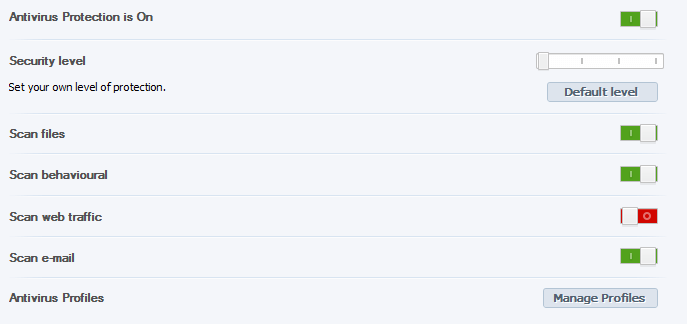
BullGuardで一番強力な機能はマルウェアスキャナです。
検査ではコンピュータにインストールしておいたスパイウェア、ランサムウェア、マルウェア、ルートキットを100%検知できました。リアルタイムスキャンエンジンはマルウェアをダウンロードしようとした時にもすべてキャッチできました。
下のように、いくつかのスキャンオプションがあります。
- クイックスキャン。一時ファイル、実行プロセス、レジストリなど、ウイルスが潜んでいることが多い部分をスキャンします。
- フルスキャン。ディスク全体をスキャンします。
- カスタムスキャン一つのフォルダやファイルまたは特定のディスクロケーションだけをスキャンします。
BullGuardでクイックスキャンしたところ、約45分かかりました。Aviraなどの他のウイルス対策ソフトよりは遅いですが、レジストリに隠しておいたマルウェアファイルをすべて探知できました。フルスキャンは約2時間かかり、ディスク上の圧縮したマルウェアファイルやランサムウェアのテストファイルをすべて検知しました。
ファイアウォール+ネットワークスキャナ
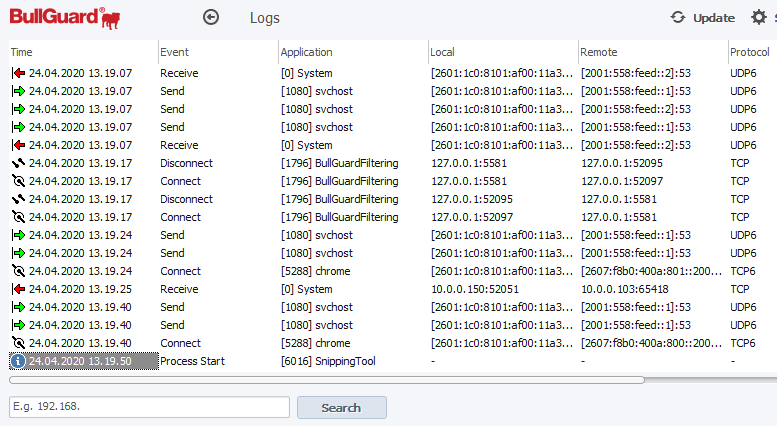
BullGuardにはパワフルなファイアウォールがあります。
BullGuardのメイン画面のドロップダウンメニューには以下の4つのセキュリティオプションがあります。
- ルールを管理。どのプログラムがインターネットにアクセスできるか指定します。
- ログ。ネットワークで送受信するすべての通信を記録します。
- ネットワークアクティビティ。ネットワーク内のローカル・遠隔IPアドレスを共有します。
- 設定。特定のホストをブロック、通知を変更などの設定があります。
高度なユーザーにとってはログやネットワークアクティビティ機能があるのは嬉しいですね。ネットワークアクティビティではネットワークで行われているすべてのアクティビティを記録し、検索できます。技術に詳しくない人はファイアウォールをオンにしておくだけなので簡単です。
ネットワークをさらに保護したい人はネットワークスキャナが気に入ると思います。ファイアウォールとは別の機能ですが、よく似ています。
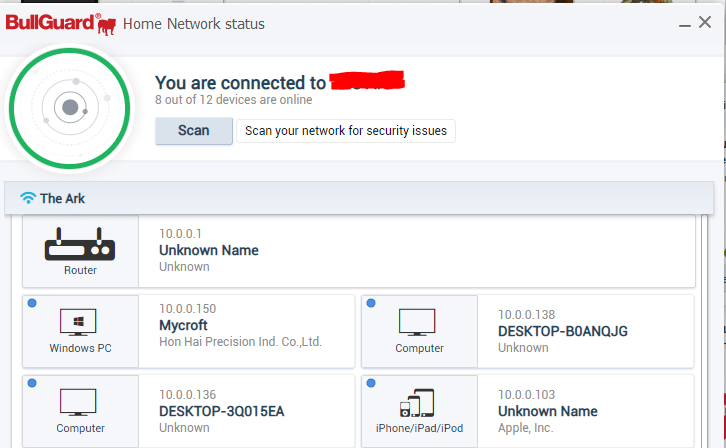
ネットワークスキャナではWi-Fiネットワークに接続されている端末がすべて表示され、セキュリティに問題がないか分析します。また、新しい端末がネットワークにログインすると通知が届きました。誰かにWi-Fiを勝手に利用されてしまうような大都市やアパートで役立つ機能です。
ネットワークスキャナはとても便利なツールですからプレミアム保護プランにしか含まれていないのは少し残念です。McAfeeなど他のサービスは最も低価格の完全保護プランでこの機能を提供しているので、BullGuardも同じくらいの価格で同等の保護ができればさらに良いと思います。
ゲームブースター+パソコン最適化

今時、ほとんどのアンチウイルスプログラムにゲームモードが含まれており、全画面表示のプログラムを使っている時にスキャンや通知を一時停止してくれます。BullGuardのゲームブースターは一般的なゲームモードとは違います。ゲームをプレイしている時に端末を最適化してゲームの処理能力をアップすることができるのです。ゲームをしている時はメモリやバックグラウンド処理を処理コアから撤去してくれます。
ゲームブースターは最低でも4つのロジカルプロセッサがあるCPUでしか動作しないはずなので、デュアルコアパソコンでうまくいくか不安でした。
幸い、Intel i5プロセッサは各物理コアを2つの論理プロセッサに分割するハイパースレッディングを使用しています。そのためゲームブースターはハイパースレッディングによりデュアルコア端末と同じように利用できます。
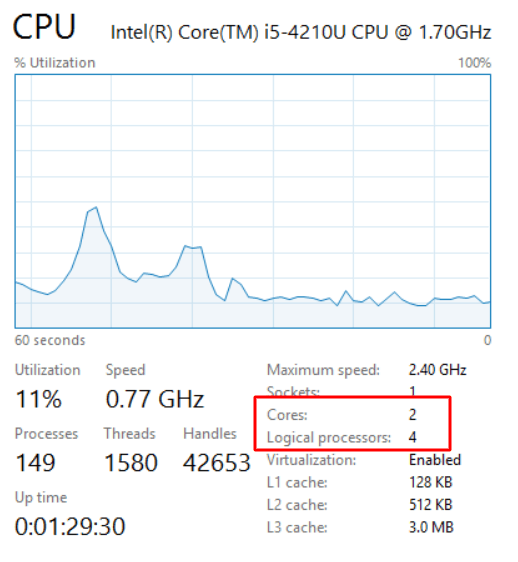
ご注意:お使いの端末のCPUにいくつプロセッサがあるか調べたい場合はタスクマネージャーを開いて「パフォーマンス」タブをクリックしてください。コアや論理プロセッサ―はCPUの最高速度の下に掲載されています。
デスティニー2をブートすると、ゲームブースターウィジェットが表示され、ゲーミング体験を最適化したと教えてくれました。ゲームブースターを有効にしたら間違いなくフレームレートが向上しました。この技術にはかなり感心しました。BullGuardをインストールしたことで息子のゲームはいつもより速くなり、ウイルス対策ソフトでわくわくしたのは初めてだと言っていました。
ゲームブースターはパフォーマンスを妥協しないで安全にネットゲームを楽しみたいゲーマーが重宝する機能です。
BullGuardはパソコン最適化機能として以下のように様々な機能を用意しています。
- 最適化。不要なプロセスやPUPを指摘して削除します。
- クリーンアップヘルパー。ジャンクファイルをインデックス化し、コンピュータに何があるのか視覚的に表示します。
- ブートマネージャー。スタートアップファイルを分析するので、ブート・シーケンスを最適化できます。
- 重複ファイル。全ドライブで重複するファイルがないか素早くスキャンします。不要な重複ファイルを削除したり整理したりするのに役立ちます。
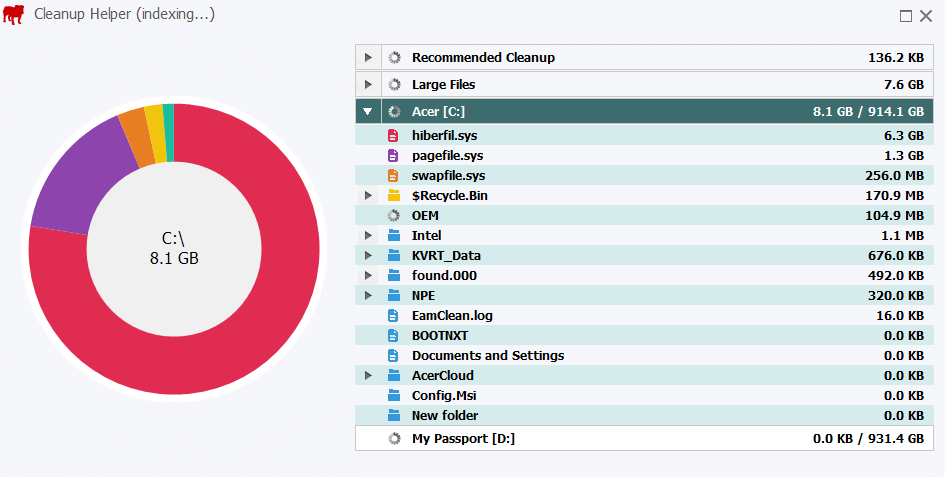
BullGuardのシステムクリーンアップツールはとても便利だと思いました。クリーンアップヘルパーはコンピュータにあった古いファイルやGoogle Chromeの大量のキャッシュファイルを削除するのを手助けしてくれました。不要なデータやブロートウェアを1GBも削除できました!
ペアレンタルコントロール
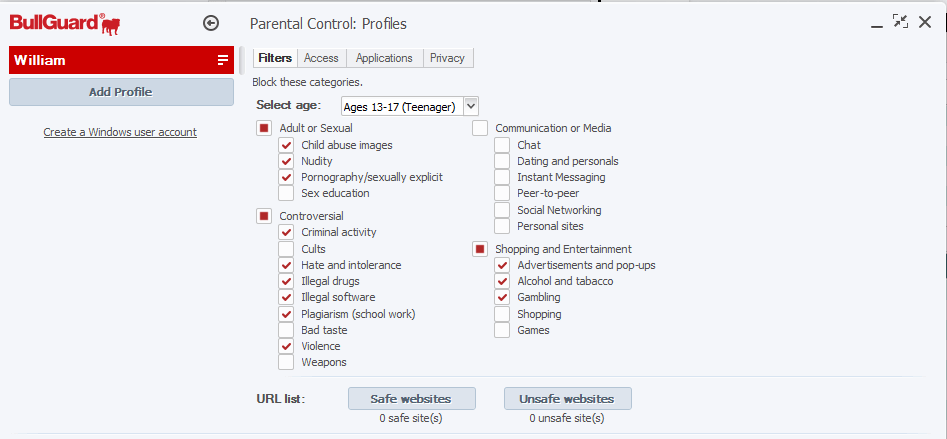
BullGuardのペアレンタルコントロールは思った以上に充実しており、4種類のペアレンタルコントロール保護があります:
- フィルタ。特定の種類のウェブサイトをブロックしてネットのコンテンツをフィルタリングします。
- アクセス。曜日や時間を指定して端末の利用時間を制限します。
- アプリ。パスコードを設定して特定のアプリを使用できないようにブロックします。
- プライバシー。特定のキーワードやデータをブラウザから送信したり、入力したりできないようにします。
フィルタはポルノから海賊版ソフトなど、様々な種類のサイトをブロックできます。
私の息子は高校生なので13~17歳の設定を選びました。コンテンツブロック機能は少し厳しすぎて、無害なサイトもブロックしたので無効にしました。
アクセスタブにはとても便利なスケジュール機能があります。息子が午後11時以降にパソコンを利用できないように設定し、週末は4時間までしか使えないようにしました。
アプリをブロックできるのは良いと思いますが、アプリごとに制限時間を設定できた方が良いと思います。Norton 360のペアレンタルコントロールではアプリごとに時間を制限できます。
プライバシーフィルタは思ったようにうまくいきませんでした。ネットに電話番号、住所、クレジットカード情報を入力できないようにするはずなのですが、息子のプロフィールではうまくいかないこともあり、AmazonやGmailにクレジットカードを入力できたときもあったからです。
安全なブラウザ
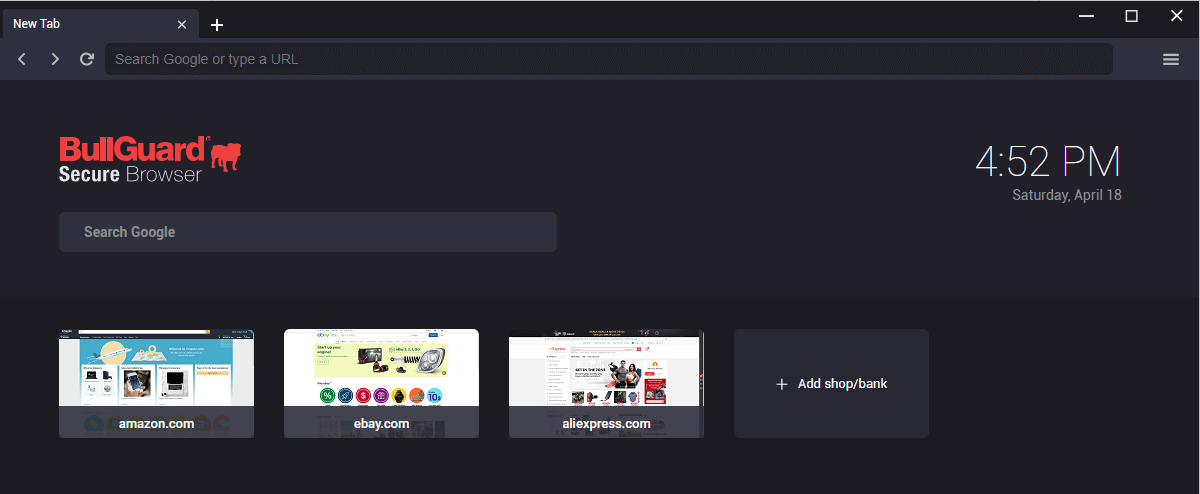
安全なブラウザ機能はできるだけ安全にネットに機密情報を入力できるようにしたいというBullGuardユーザー向けの機能です。DNS暗号化と証明書の有効性を確認するほか、BullGuardのデータベースでアクセス先のサイトの評価を確認し、危険なサイトにアクセスするのを防止します。
検査では優秀な成績でした。既知のフィッシングサイトをブロックしたり、悪質なスクリプトやファイルをホスティングしていることが知られているサイトもブロックしました。セュリティプロトコルが厳しいため、普段利用するためにはおすすめできませんが、機密情報をネットに入力したりネットショッピングしたりする時には役立つでしょう。
McAfee Total ProtectionやKaspersky Total Securityなどの他のインターネットセキュリティソフトも似たようなブラウザがあり、BullGuardのブラウザはそれらと同じようなパフォーマンスで機密データを保護してくれます。
なりすまし対策
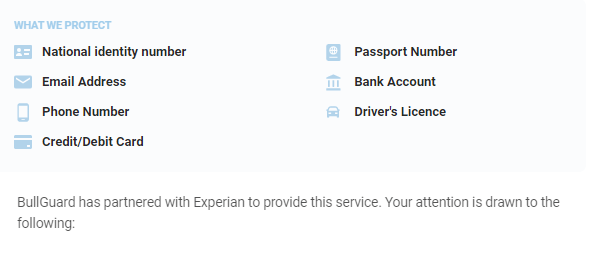
BullGuardのなりすまし対策機能はプレミアム保護にしか含まれていません。このなりすまし対策機能はExperianという国際的な信用情報機関と提携し、ダークウェブ、信用調査機関、掲示板、ソーシャルメディア、違反データベースをスキャンしてプライベートな情報が漏洩していないか確認します。
古いメールアドレスでこの機能を検査してみました。数時間後、メールアドレスが危険にさらされているから直ちにパスワードを変更するようにという通知がメールで届きました。
プレミアム保護プランにアップグレードしたBullGuardユーザーはExperian独自のIdentityWorksサービスより断然低価格でなりすまし対策機能を利用できます。支払情報など経済に関する情報を最優先するならこの機能を利用するためだけにも< i>プレミアム保護プランにアップグレードする価値があると思います。
BullGuardのVPN(ウイルス対策ソフトとは別途サービス)
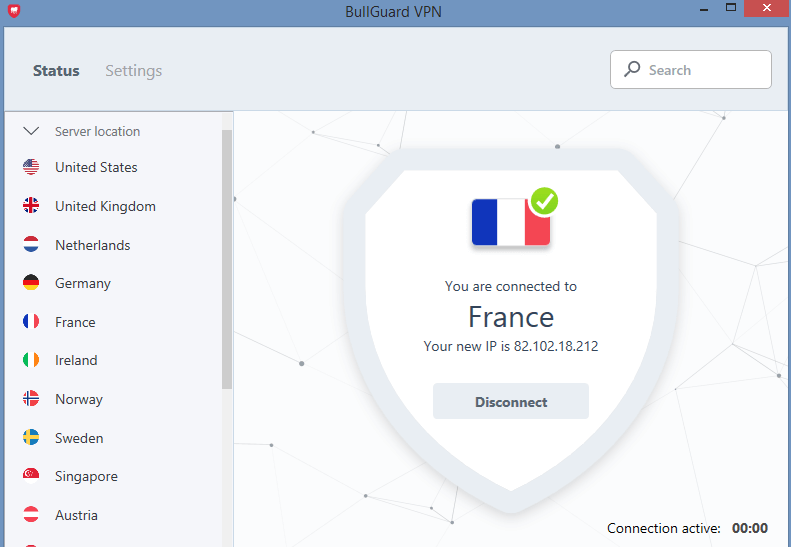
BullGuard VPN(仮想プライベートネットワーク)は比較的良質なVPNですが、通信速度が遅すぎます。ゲームで利用したい場合は役に立ちません。
BullGuardのウイルス対策パッケージとは別途のサービスで、VPNだけを専門にしている会社と価格はほぼ同じです。他社のウイルス対策サービスにはVPNが含まれているのでとても残念です。
VPNを使うと、どんなに良質でも通信が遅くなるのは避けられませんし、BullGuardも同じです。Ooklaの通信速度測定ツールの結果からも遅くなったことが分かりますね。VPNに接続していない状態での応答時間、ダウンロード速度、アップロード速度は以下の通りです:

BullGuard VPNの一番近いアメリカのサーバー(距離は100マイル以下)に接続したところ、通信速度は半減してしまいました。
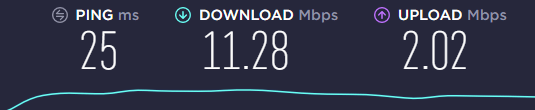
これはかなり大幅な低下でしょう。他のVPNサービスは近くのサーバーに接続すると平均で10~30%低下するのと比べると、BullGuard VPNのパフォーマンスはかなり悪いと言えます。
VPN付きの良質なウイルス対策プログラムをお探しの方はAvira Phantom VPNには無料でAviraのPrimeプラン付きで、BullGuard VPNより断然高速です。
他のウイルス対策パッケージと一緒にVPNを利用できないのは本当に残念です。VPNを単独で購入する価値はないでしょう。
BullGuardのプランと価格:
BullGuardは予算と端末数で選べる3種類のプランがあります。
すべて30日返金保証付きですからじっくりBullGuardを試してみることができます。
最も低価格:BullGuard Antivirus
BullGuard Antivirus には以下の3つしか機能がありません。
- アンチウイルス。リアルタイムでマルウェアスキャンとシステムスキャンを行えます。
- 脆弱性。Windowsやプログラムスキャンを行って更新が必要か確認します。
- パソコン最適化・ゲームブースター。リソースを要するゲームをしている時にCPUパフォーマンスを最適化したり、端末を改善する様々な機能があります。
このパッケージには機能が少ない割には価格が高いのであまり感心しませんが、低価格のサービスを探しているゲーマーに良いかもしれません。
最も経済的:BullGuard Internet Security
私はリファービッシュ品のゲーミングパソコンを保護するためにこのプランを購入しました。
息子はゲームブースター機能がとても気に入っており、ペアレンタルコントロールが充実していること、ファイアウォールやマルウェア対策ツールがあることが良いと思います。
Internet Securityでは3台の端末をカバーできます。パソコンとモバイル両方で使えるので、ノートパソコンと2台のAndroidのスマホにインストールしました。Norton 360デラックス などの大手ウイルス対策ソフトより断然低価格で、ゲームをしている時にもしっかり保護するのに必要な機能が含まれています。
高度なプラン:BullGuard Premium Protection
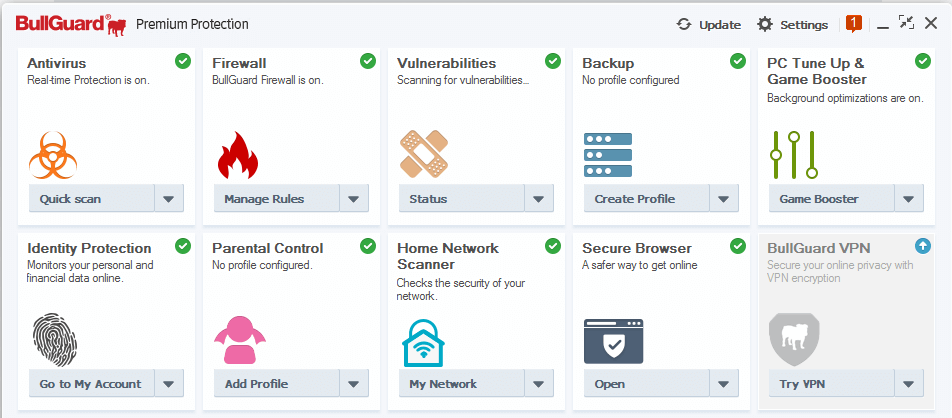
Premium Protection
プランにはBullGuard Internet Securityと同じ機能が含まれているほか、ネットワークスキャナとなりすまし対策機能もあります。また、Premium Protectionでは10台の端末を保護できます。
なりすまし対策機能は料金を支払う価値があるかもしれませんが、私はNorton 360にLifeLock Selectを付けたもの(アメリカの利用者のみ)の方が良いと思います。このような追加の保護が欲しいという人にとってBullGuardはまあまあ良いと思います。BullGuard Premium Protectionには30日間無料トライアルがあるのでリスクなしで試せるのも良いでしょう。
BullGuardの使いやすさとセットアップ:
BullGuardのユーザーインターフェイスは魅力的とは言えません。
小さな画面にたくさんの機能を詰め込んでおり、重要な設定が複数のドロップダウンメニューで隠されているからです。
例えばスキャンのスケジューリングは必要以上に複雑だと思いました。まず、ダッシュボードでAntivirusタブをクリックします。
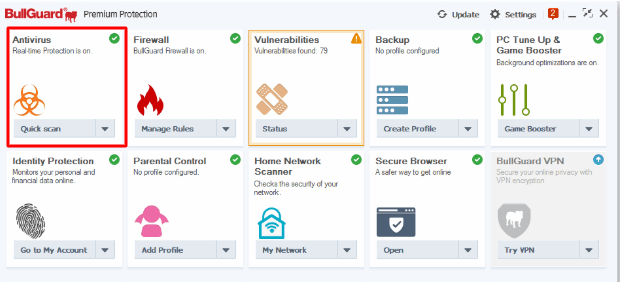
次にウイルス対策設定で「プロフィールを管理」という分かりづらいボタンをクリックする必要があります。
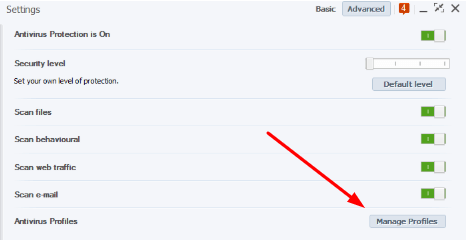
プロフィールを管理ウィンドウでスキャンのスケジューリングができるということが分かった後、スキャンをカスタマイズしてスケジューリングするオプションの表示された別のウィンドウが表示されました。
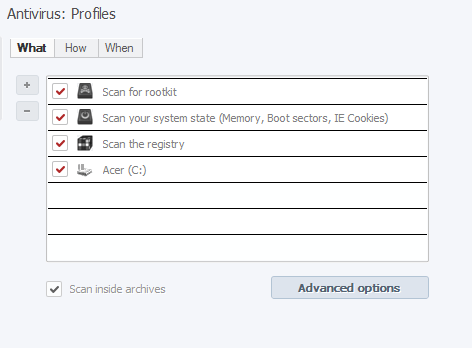
これはユーザーインターフェイスが直感的に分からない場面の一例です。何がどこにあるのかすべて把握した後はソフトウェアのナビゲーションは比較的簡単だと思います。しかしNortonやKasperskyなどはインターフェイスがすっきりしていて能率的なのでBullGuardのごちゃごちゃしたメニュー、サブメニュー、ポップアップ画面は少しイライラしてしまいました。
BullGuardのモバイルアプリ:
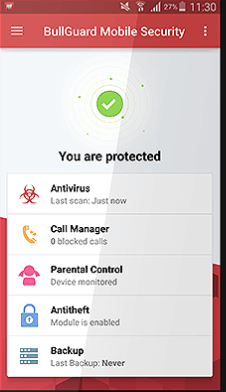
BullGuardのMobile Security Premium はAndroid向けのセキュリティアプリでInternet SecurityおよびPremium Protectionプランに含まれています。とても素晴らしいアプリで以下のような便利な機能が満載です。
- ウイルス対策スキャナ。リアルタイムスキャンやシステムスキャンでモバイル端末をターゲットにするマルウェアから守ります。
- 盗難対策。スマホを盗まれたり失くしてしまった時に、ロック、データを削除、位置を確認、アラーム警報を鳴らしたりすることができます。
- ペアレンタルコントロール。位置情報のトラッキング、コンテンツのブロック、通話のモニタリング、写真のモニタリングで子供を守ります。
- クラウドバックアップ。メッセージ、カレンダー、連絡先を暗号化されたサーバーにバックアップします。
ウイルススキャナはとても優秀です。検査したマルウェアの検知率は100%でした。盗難対策もとても良いと思いますが、McAfeeのCaptureCamのように、遠隔からカメラにアクセスできたらさらに良いと思います。
モバイルセキュリティマネージャはとても便利なオンラインダッシュボードです。スマホから息子の位置をモニタリングできます。
写真マネージャでは息子のメッセンジャーの写真や保存した写真を見ることができますが、InstagramやSnapchatなどのアプリにはアクセスできません。今の時代、成人向けコンテンツのほとんどはこのようなアプリに潜んでいるのでアプリの写真を見られないのは残念です。
家族のスマホが盗まれたり、失くしてしまったりした時のために対策できたのは良いと思いますし、強力なマルウェア対策もあるのでAndroidをターゲットにしたマルウェアに感染しないのも心強いですね。
全体的にBullGuardのモバイルアプリはとても気に入りました。
BullGuardのカスタマーサポート:
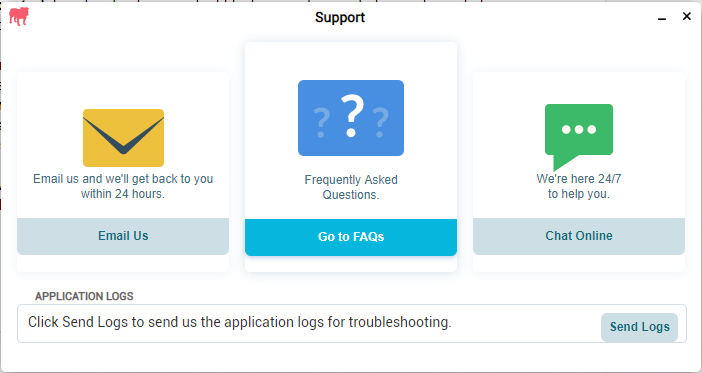
BullGuardのカスタマーサポートチームは良いと思います。24時間年中無休のライブチャットがあるのですが、時間帯を変えて何度か利用できましたし、質問に答えられなかったときにはメールで問い合わせて8時間以内に回答が届きました。
しかしライブチャットで機能について質問したときにはっきり答えられなかったという問題もありました。ペアレンタルコントロールのプライバシーフィルタについて質問してみたところ、笑ってしまうような脱字がありました:

WhatsAppではなくWhatsUpを確認する必要がありそうですね!
ライブチャットでは込み入った質問に答えられなかったようですが、ユーザーエクスペリエンスに関する問い合わせには素早く対応してくれたので役立ちました。また、メールサポートチームも9時間以内に対応してくれたのは良かったです。全体的にBullGuardのカスタマーサポートチームには感心しました。
BullGuardのセキュリティはパフォーマンスと同じくらい優れているのでしょうか?
BullGuardはアンチウイルスとしてはパワフルですし、ゲーミングモードは業界最高です。
ゲームブースター機能を使ったところ、ノートパソコンでデスティニー2をプレイしている時にフレーム率が向上したほどです。ゲーマーやその家族にはこのサービスは100%オススメです。
マルウェアスキャナ―、ファイアウォール、なりすまし対策機能はすべて感心してしまいます。BullGuardなら間違いなくハッカーからコンピュータを保護できます。しかしユーザーインターフェイスはかなり使いにくいと思います。他のインターネットセキュリティソフトに含まれているVPN、パスワードマネージャ、クラウドバックアップなどの機能も利用できたらいいのにな、と思ってしまいました。
ペアレンタルコントロールは気に入りましたしコンテンツのフィルタリング、アプリのスケジューリング、位置情報のトラッキングなど便利な機能があります。しかしプライバシーフィルタを利用したときはあまりうまくいきませんでした。息子はブロックされているはずのキーワードをブラウザに入力できたからです。
まとめると、BullGuardはゲーマーにとてもオススメのアンチウイルスソフトですが、必ずしもみんなに適しているとは言えません。幸い、30日返金保証があるのでリスクなしで試してみて、ニーズに合うかどうか確認することができます。
BullGuardに関してよくある質問
BullGuardは本当にゲーマーに最適なウイルス対策ソフトですか?
ゲーミングモードに関してはBullGuardは他のセキュリティソフトより断然優れています。ウイルス対策ソフトを利用している時にゲーミングのパフォーマンスを向上したいという方はBullGuardは間違いなくオススメのサービスです
一般的なウイルス対策のゲーミングモードとは違い、BullGuardはスキャンを一時停止したり、通知を非表示にする以外の機能があります。ユニークなゲームブースターモードはバックグラウンド処理やメモリ機能を、ゲームを動作しているプロセッサに割り当てます。こうすることでプロセッサは処理能力をすべてゲームプレイに割り当て、高パフォーマンスになるのです。
ご注意:ゲームブースターは論理プロセッサが4個以上あるコンピュータでしか利用できません。ハイパースレッディング付きのデュアルコアCPUでも利用できます。
BullGuardはmacOSやiOSにも適していますか?
いいえ。BullGuardのmacOSウイルス対策スキャナはあまり強力ではありませんし、iOS用のセキュリティソフトは全くありません。
Mac向けの包括的なアンチウイルスソフトをお探しの方はIntegoがオススメです。iOSをご利用の方はiPhone・iPadにオススメのサイバーセキュリティツールをこちらでご紹介しています。
BullGuardには無料版はありますか?
残念ながらありません。しかしBullGuardのセキュリティソフトにはすべて30日返金保証が付いているので安心してインターネットセキュリティパッケージを試してみることができます。
無料のウイルス対策プログラムもいくつかありますが、端末を保護するにはBullGuardなどの低価格のプレミアムウイルス対策ソフトを活用するのがベストです。
それでもBullGuardのMobile Securityアプリは無料のAndroid向けウイルス対策ソフトとしては業界トップです。無料でパワフルな保護が可能ですし、アップグレードすればMobile Security Premiumのペアレンタルコントロールを利用できるようになります。高校生の息子がきちんとインターネットを利用できるようにするためにとても役立ちました。